Hur på "Android" för att öka Internetens hastighet: tre enkla metoder
Även om "Android" -systemet, installerat påsmartphones och surfplattor, och anses vara ganska stabila och på vissa sätt även "avancerade" har de ofta problem: anslutning till Internet är mycket långsammare än vad leverantören eller mobiloperatören hävdar. Här har många ägare av sådana enheter en legitim fråga om hur du kan öka Internetens hastighet på "Android"? Det finns flera enkla sätt att lösa problemet.
Hur ökar Internethastigheten på Android: möjliga anslutningsalternativ
Låt oss börja med de grundläggande grunderna att ansluta. I de flesta fall är gratis internet på "Android" kopplat till begränsningarna hos leverantören eller mobiloperatören i trafikinställningarna.

I själva verket kan vi härleda från det härom hur anslutningen görs. Vanligtvis är det antingen ett hem virtuellt nätverk eller en Wi-Fi-anslutning på en allmän plats eller en anslutning via en mobiloperatör. Den sista punkten gäller endast fall då operatören tillhandahåller sådana tjänster (till exempel en dedikerad trafikgräns för en månad). Men det sorgligaste är att systemets egna resurser inte kan ändra hastigheten på mottagningsdataöverföring och anslutning i sig. Men även i denna situation kan frågan om hur man ökar hastigheten på Internet på en telefon eller surfplatta lösas med en standardmetod. Detta gäller för versionen eller inställningarna för standardwebbläsaren.
Hur man ökar hastigheten på Internet på telefonen eller surfplattan med "Android" ombord: de grundläggande metoderna
När det gäller tekniker som används för att förbättra anslutningshastigheten, ladda ner sidor eller ladda ner filer, bland de viktigaste sätten att skilja tre av de enklaste:
- ersättning av webbläsaren eller omkonfigurering av dess åtkomstparametrar till nätverket;
- Använd tredje parts programvara på enheter med root-rättigheter;
- optimering av anslutningen med hjälp av specialverktyg utan root-rättigheter.
Webbläsarinställningar för Google Chrome
Låt oss först titta på webbläsaren. Om det blir märkbart att det börjar sakta ner, ska du rengöra cacheminnet. Om det inte hjälper, bör webbläsaren uppdateras till en nyare version eller installera en annan applikation.
Problemet är emellertid inte alltid i detta. Låt oss överväga hur du kan öka hastigheten på Internet på "Android" med exemplet av Google Chrome-webbläsare, som ingår i standarduppsättningen av systemet.
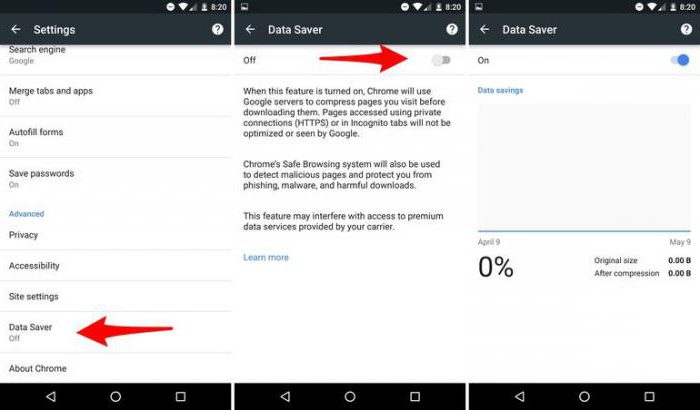
Efter lanseringen bör du ange alternativmenyn ochanvänd objektinställningar. Här måste du gå till sista punkten för att minska trafiken och "knacka" på den. I fönstret som öppnas flyttar du bara aktiveringsreglaget till påslagen. Med denna trafikbesparing kan du ladda ner sidor eller ladda ner filer mycket snabbare än standardsystemet tillhandahåller.
Acceleration med root rättigheter
För de användare som har fått root-rättigheter på sina enheter kan du rekommendera att använda en effektivare metod. För att göra detta behöver du en Internet Speed Master-applikation.

Efter installationen och starten kommer den att erbjudasflera åtgärdsalternativ. Det finns ingen anledning att gräva särskilt i inställningarna, välj knappen för att lägga till en korrigeringsfil (Apply Patch), varefter du måste återställa enheten. För att återgå till standardinställningarna, använd återställningsknappen (Återställ).
Optimera enheter utan root-rättigheter
Inte alla användare använder lämpligaåtkomsträttigheter, så problemet med hur du kan öka Internetens hastighet på "Android" kan lösas utan det. Principen är något annorlunda än vad som beskrivits ovan. Men igen, för optimering behöver du Internet Speed Master-programmet och Internet-hastighetsverifieringsprogrammet (på Android behöver du inte installera det i början, kommer omdirigeringen att ske automatiskt).

Och i det första applikationsfönstret efter lanseringenMarkera objektet Förbättra Internet-anslutning i form av motsvarande knapp och använd sedan Återställ-knappen. Därefter visas ett meddelande som indikerar att hastigheten är optimerad till bästa möjliga inställning och då blir du ombedd att kontrollera anslutningshastigheten. Genom att klicka på testknappen omdirigeras du till installationen av Speed Checker-programmet, som du eventuellt kan installera och utföra det lämpliga testet. Som framgår av ovanstående löses problemet med att påskynda Internet i alla fall helt enkelt.








